Mercuryを次のデフォルトのiOSブラウザにする8つの機能
その他 / / February 11, 2022
先日、iOSで拡張機能を使用したり、迷惑なWebサイトで広告をブロックしたりできるブラウザーを探していました。 うまくいけば、に似たもの Androidのドルフィンブラウザ. しばらく探した後、着陸しました AppStoreのMercuryBrowserのページ そして私は、開発者が販売した機能の数に感銘を受けました。 当然、試してみることにしました。

5日後、マーキュリーは私の デフォルトブラウザ iOSで、Safari、さらにはChromeをその並外れた機能セットに置き換えました。 したがって、この新しいアプリに切り替える理由の上位8つを確認し、iOSでのブラウジングエクスペリエンスにどのように追加されるかを確認してください。
ウェブサイトの広告をブロックする
私自身ブロガーとして、私はウェブサイト上の広告をブロックするという考えに反対しています。 これらは私たちのような人々が私たちの毎日のコーヒーを手に入れるために必要です。 しかし、それから、スマートフォンで少しブラウジングするのを少し難しくする巨大なポップアップ広告であなたを本当に苛立たせることができるいくつかのウェブサイトがあります。
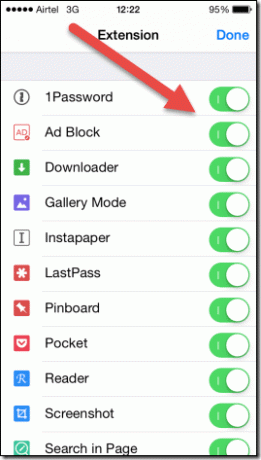
Mercuryブラウザーには、アクセスするすべてのWebサイトで共通の広告をブロックできるプラグインが組み込まれています。 プラグインはデフォルトで非アクティブ化された状態にあり、ブラウザのメニューを使用してアクティブ化できます。 特定のウェブサイトでプラグインを選択的に使用する高度なオプションはないため、慎重に使用するようにしてください。
LastPass、Instapaper、Pocketへのプラグインの統合
Mercuryブラウザには、次のようなサービスへの統合が組み込まれています。 LastPass と ポケット、ブラウジングをより豊かな体験に変えます。 Lastpassを使用する人は、モバイルブラウザで使用できることの価値を知っているでしょう。 また、このサービスは拡張機能によって提供されるため、プレミアムメンバーシップにアップグレードしなくても完全に無料です。
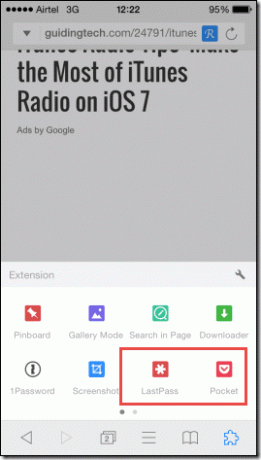
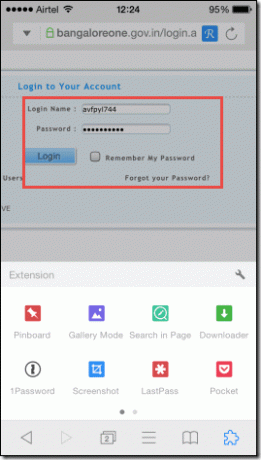
ギャラリーモードはプラグインの優れた統合であり、iOSスタイルのギャラリーの特定のページのすべての写真を表示できます。 その後、これらの写真をカメラロールに直接保存することを選択できます。 Googleで画像を検索する場合に非常に便利です。
便利なアクセシビリティ設定
記事を読んでいる間、明るさ、フォントサイズ、自動画面回転など、バグを引き起こす可能性のあるものがいくつかあります。 ただし、Mercuryユーザーの場合、これらのオプションはすべてブラウザの設定から制御できます。

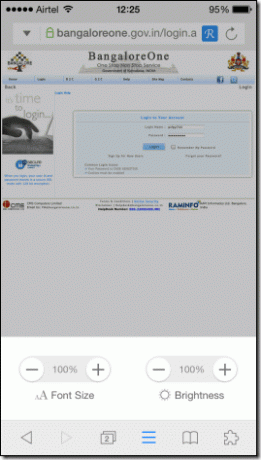
の中に 設定 メニューでは、アプリを切り替えることなく、明るさとともにフォントサイズを増減できます。 読書時に画面の回転を縦向きにロックすることもできます。
スクリーンショットを撮り、注釈を付けて共有する
を押す 力 と ホームボタン 同時に、iOSでスクリーンショットを撮るのに必要なのはそれだけです。 ただし、Mercuryスクリーンショットユーティリティを使用すると、画面の選択した部分のスクリーンショットを撮ることができます。 それだけではありません。ツールのボックスと矢印を使用して、領域を強調表示したり、重要なポイントをマークしたりできます。
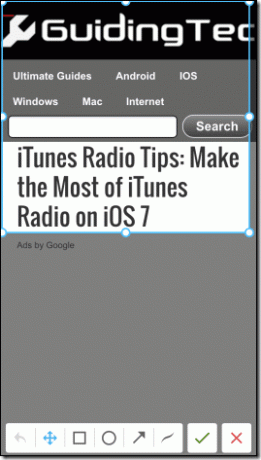
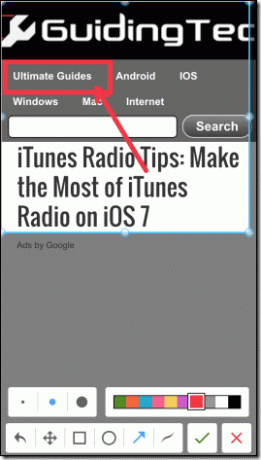
注釈ツールは非常に使いやすく、使い終わったら、Facebook、電子メール、または他の多くのソーシャルネットワークWebサイトで共有するオプションを提供します。 スクリーンショットを撮って手動で添付するよりもはるかに簡単です。
ブラウジング体験全体を美化するテーマ
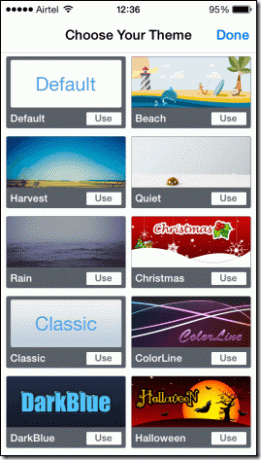
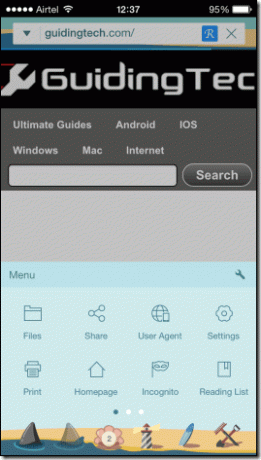
iOSの同じ古い白と黒のブラウザが気に入らないですか? Mercuryでは、ブラウジング体験にいくつかの色を取り入れることができます。 をタップする テーマ 設定メニューのオプションを選択すると、数十のテーマから選択できます。 これらのテーマはすべて無料で、いつでも切り替えることができます。
他のブラウザになりすます
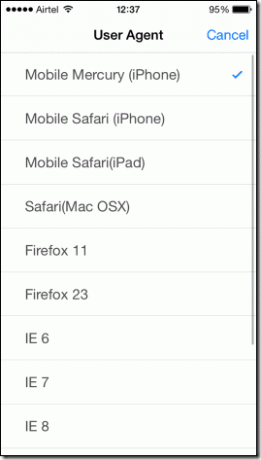
WebページがMercuryと互換性がなく、次のようなメッセージが表示される場合 InternetExplorerでの表示に最適 (笑わないでください、まだそれをしているサイトがいくつかあります)、マーキュリー まだ あなたをカバーしました。 オプションから、選択することができます ユーザーエージェント Firefox、Safari、InternetExplorerなどのブラウザに読み込まれるようにWebページを開きます。
ジェスチャーとシェイクのサポート
ブラウザの戻るボタンを使用してページに戻り、タブを切り替えますか? これは、Mercuryユーザーにとっては古すぎる学校です。 設定メニューでは、さまざまなマルチタッチジェスチャとデバイスシェイクアクションを設定して、ブラウジングエクスペリエンスを合理化できます。
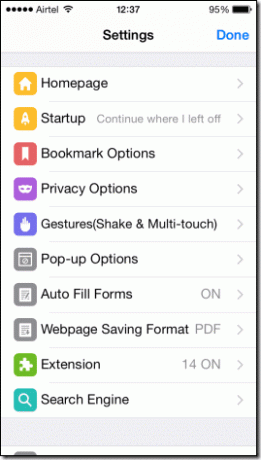
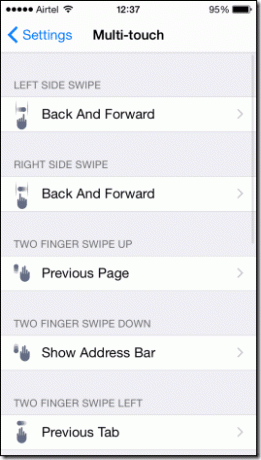
アクションにはプリセットトリガーが付属していますが、快適に変更できます。 シェイクメカニズムを使用してWebページをリロードしますが、28の異なるアクションから自由に選択できます。
クラウドストレージとの統合
最後になりましたが、Mercuryは次のようなクラウドストレージサービスとのシームレスな統合を提供します Dropbox、Googleドライブ、OneDrive、およびBoxを使用して、ファイルを直接ダウンロードし、クラウドストレージアカウントに保存します。
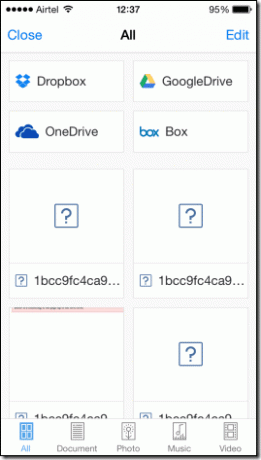
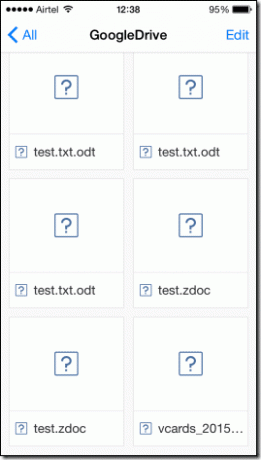
Mercuryは、ダウンロードを管理し、ファイルマネージャユーティリティを使用してダウンロードを1か所に保持する組み込みのダウンロードアクセラレータを搭載しています。
結論
これらはMercuryブラウザの主要な機能の一部であり、これはほんの始まりに過ぎないと大声で言わせてください。 実際のアイデアを得るには、インストールして機能を実際に体験する必要があります。また、現在iOSに最適なブラウザであると私が間違っているかどうかを教えてください。
最終更新日:2022年2月3日
上記の記事には、GuidingTechのサポートに役立つアフィリエイトリンクが含まれている場合があります。 ただし、編集の整合性には影響しません。 コンテンツは公平で本物のままです。



